250
Разработчики Dota 2 добавили в игру огромное количество новых опций и параметров, отсутствующих в Warcraft 3, на базе которого делалась первая часть. В связи с этим многие новички или люди, пришедшие из Allstars, сталкиваются с определенными трудностями с правильным выбором конфигурации, а помимо этого, не используют множество преимуществ, которые предлагает им вторая Дота.
Поэтому мы предлагаем всем, кто только начинает играть в Dota 2, подробнее разобраться в настройках и их особенностях.
Какие есть настройки?
Чтобы открыть опции, нужно в главном меню игры нажать на шестеренку в верхнем левом углу.
После этого перед вами откроется четыре раздела:
- Управление. Здесь вы можете настроить кнопки для способностей, различных функций магазина, курьера и интерфейса, а также выбрать стандартное или ускоренное применение для некоторых скиллов или предметов.
- Настройки. Раздел полностью посвящен управлению геймплеем и содержит все полезные функции для игроков.
- Изображение. Стандартная категория, в которой пользователь может управлять графикой и визуализацией.
- Звук. Опции микрофона и воспроизведения.
Если с изображением и звуком все понятно, с управлением и опциями геймплея у пользователей чаще всего возникают определенные трудности, поэтому основное внимание следует уделить этим двум группам.
Управление
Первое, на что стоит посмотреть – это конфигурация способностей:
- Пункт «По умолчанию» позволяет настроить кнопки для всех юнитов и героев сразу, и лучше всего начать именно с него. Потом уже можно будет воспользоваться функцией «Отдельные настройки управления», с помощью которой выбираются кнопки под каждого отдельного персонажа.
- «Применение» позволяет использовать скиллы стандартным образом – при нажатии кнопки включается режим «прицеливания», после чего пользователь мышкой выбирает, куда их применить.
- «Быстрое» предусматривает мгновенное применение заклинания в то место, куда направлен курсор во время нажатия кнопки.
- «Автомат» применяет скилл сразу после того, как появится такая возможность, на атакуемого противника.
Далее следует перейти в «Расширенные настройки», используя кнопку в нижней части экрана. Там выбираются кнопки для быстрой прокачки скиллов, талантов, а также групп юнитов, что полезно для таких героев как Chen, Meepo и другие.
Помимо этого, следует обратить внимание на несколько других функций:
- Быстрое применение нажатием клавиши. Следует держать включенным, если вы пользуетесь быстрым использованием способностей, так как в данном случае обеспечивается максимальная скорость заклинаний.
- Применение на себя двойным нажатием. Различные скиллы и предметы, которые используются не только на других, но и на себя, можно будет просто дважды кликнуть, чтобы активировать на своего героя, вместо того чтобы наводится мышкой.
- Умное применение на себя. Следует включить, так как заклинания, стоящие на «быстром», не могут использоваться двойным нажатием. С помощью этой функции можно будет выбрать другой вариант удобного бафа своего героя – через зажатый «Alt».
- Расширенное быстрое/автоматическое применение. Позволяет по-разному настраивать кнопки для обычного и быстрого использования.
Настройки
В этой категории можно будет управлять всеми элементами интерфейса, делая игру максимально удобной для себя. В первую очередь, новичкам стоит обратить внимание на следующие параметры:
Благодаря этому можно будет нажать «Alt», чтобы увидеть много полезной информации, включая радиус атаки башен или зону возрождения нейтральных крипов, в которой нельзя находиться во время их воскрешения.
Здесь так же есть раздел «Расширенные настройки», в котором масса полезных опций, из которых стоит выделить следующие:
- Выключить автоатаку нажатием клавиши отмены. После нажатия кнопки отмены герой перестает что-либо делать и кого-либо бить. Крайне полезная функция, так как управлять автоатакой игрок должен самостоятельно.
- Только одиночные игроки в рейтинговых играх. Данная опция позволит вам во время поиска одиночной игры не находить матчи, в которых против вас или за вас могут быть собранные группы игроков.
Благодаря всем этим параметрам вы сможете значительно упростить игровой процесс и сделать его более приятным для себя. Удачи в поднятии ММР!
Всем привет, дорогие читатели. Сегодня мы поговорим о том, как правильно настроить раскладку клавиатуры в Dota 2. Естественно, для вас – мы выбрали самые лучшие, самые крутые раскладки про-игроков. Мы их проанализировали, обработали и оставили только лучшие моменты, которыми и хотим поделиться с нашими читателями.
Содержание
Как настроить управление в Dota 2
Начнем мы с самого начала, а именно – чтобы настроить управление в игре – вам нужно будет зайти в игровые настройки и выбрать там соответствующий пункт.
Настройки способностей
Заходим и видим, что настроек тут – великое множество, поэтому мы начнем с верха.
Так выглядят настройки по дефолту. Стоит сказать – что такая раскладка достаточно удобная. Сомнения могут вызвать только кнопки F и D (в игре на Инвокере, например). Но к ним – быстро привыкаешь, т.к. для остальных кнопок в левой части клавиатуры – есть более полезное применение.
Настройки предметов
Вот так выглядят все настройки по дефолту. Согласитесь, что если ZXC – еще находятся в нормальном радиусе, и достать до них можно с легкостью, то VBN – расположены на клавиатуре слишком далеко.
А теперь представьте, что игра складывается таким образом, что все ваши 6 слотов составляют юзабельные предметы, т.е. предметы, обладающие активной способностью. Пока вы будете тянуться до одной из нижних кнопок – враги 10 раз успеют убить вас. А теперь посмотрите пример, более удачной раскладки.
Как видите – верхние слоты мы перенесли на цифры, а нижние – заменили на ZC и пробел. Почему пробел – да все просто. Сюда отлично ложатся стики, или другие предметы. Пробел же – это большая кнопка на клавиатуре, которая всегда в пределах досягаемости и по которой вы точно никогда не промажете.
Юниты, курьер
На F1 – герой стоит по умолчанию. Кнопка тоже удобная и в пределах досягаемости. Если вы любите играть персонажами, обладающих призывающими способностями – то поставьте выбор всех существ на F3. И близко к остальной раскладке, и вы всегда сможете созвать всю свою орду.
Что касается курьера – то в новом патче его нужно контролить более внимательно, т.к. мета сейчас такая, что саппорты-четверки просто бегают и охотятся за курьерами. Тут можно поставить любую кнопку, например, тот же «Х», который освободился от наших слотов. Быстрая покупка – тоже дело полезное, т.к. позволяет вам закупиться перед смертью, чтобы не терять золото. Если на вашей мышке есть лишние кнопки – поставьте их, если нет – поставьте какую-нибудь «V» или «B».
Интерфейс
Что касается захвата камеры – то это такое. Хотите – делайте , хотите – нет. Таблицу счета – лучше всего переместить на Tab, а на тильду – включить консоль. Паузу оставляем.
Что касается подконтрольных групп – заморачивайтесь с этим только в том случае, если играете на подобных героях. Не забывайте, что 1, 2 и 3 – у вас будут заняты слотами.
Как сбросить существующую раскладку в Dota 2
Если вы намудрили с раскладкой так, что назад уже вернуться тяжело – то в нижнем левом углу – найдите кнопку «сбросить клавиши».
У вас откроется такая таблица, где вы и сможете вернуть все к первоначальному виду.
Вот так и настраивается Dota 2, дорогие читатели. Надеемся, что мы оказались вам полезными. Всем удачи и пока.
В этой статье мы рассмотрим Dota 2 настройки про игроков, а также оптимально настроим доту под вас.
Настройки Dota 2 – самая индивидуальная часть игры. Вы должны устанавливать их самостоятельно. Удобные настройки приходят с опытом. Тестируйте разные вариации комбинаций биндов и клавиш, чтобы достичь удобства и комфорта в игре.
Выставите быстрое использование предметов и способностей.
Благодаря быстрым применениям вы сэкономите важнейшие секунды в замесе. Эта функция позволяет применять все способности за 1 клик, а не 2 как в обычном применении. Благодаря этому вы будете терять меньше времени на прокликивание станов за счет этого сможете нажать больше и быстрее кнопки в замесе. Но есть скилы, на которых лучше не включать быстрое применения. Например: Dark Willow если вы отключите обычно применение, то вы не сможете точно кидать первый скил и попадать им.
Пример с выключенным применением.
Это можно настроить во вкладке отдельных настроек.
Тут все полностью индивидуально, но посоветую вам настроить курьера и юнитов на самые доступные кнопки. Из-за того, что у вас может быть не настроен курьер вы теряете очень много времени на призыв курьера, выкладывания вещей или забирания. Пример удобных настроек:
С такими настройками вы будете тратить минимальное время на использование предметов или способностей, что поможет вам существенно поднять свой микроконтроль, что позволит гораздо эффективней драться и не умирать в тимфайте.
Тут тоже все очень ситуативно. Но я посоветую вам увеличить иконки союзников на мини-карте и заменить их на героев. Так вы будете меньше времени тратить на запоминания цветов, кто на ком играет, а также Установите параметр «умное применение на себя». С помощью зажатой клавиши Alt вы сможете использовать предмет на себя, без траты времени на дабл клик или же наводить на своего героя. Установите «остановку телепортации отдельной клавишей». Это поможет вам в нужный момент случайно не сбить себе телепорт и оказаться в нужной драке — в нужное время.
Установите пункт «информация о сети» это поможет вам смотреть свой пинг и потери пакет.
Тут все просто. Если у вас хороший компьютер, то вы смело можете ставить все значения на максимальный параметр. И это никак не отразиться на игру.
Настройки ниже игрока Nix: https://ru.dotabuff.com/players/11865327
АбилкиQ, W, E, D, F и R для быстрого примененияAlt+Q, Alt+W, Alt+E, Alt+D, Alt+F и Alt+R для обычного применения
Я считаю, что быстрое применение лучше обычного практически во всех ситуациях, потому что, как и говорит его название, оно просто быстрее. Несмотря на это, обычное применение также может быть очень полезным в некоторых ситуациях (выделение нескольких героев, использование скиллов по области, которые для тебя неудобны и т.д.), поэтому я предпочитаю иметь опцию для обеих ситуаций.
Предметы
Тут все одинаково как для быстрого применения, так и для обычного, кроме одной горячей клавиши для обычного применения тп или Forcestaff.
Пробел, G, `, Z, X и последний слот у меня пустой для быстрого применения. Alt+Пробел, Alt+G, (Пусто), Alt+Z, Alt+X и Alt+C для обычного применения.
Действия юнитов, групп и лавки (обычные + расширенные)
Я пропущу стандартные (стоять, атаковать и так далее).
- Выбрать героя: 1
- Выбрать всех своих юнитов: Alt + 1
- Выбрать всех других юнитов: Alt + 2
- Выбрать курьера: T
- Курьер — доставить предметы: Alt + T
- Быстрая покупка: Mouse 4
- Купить закрепленный предмет: Mouse 5
- Изучить способность: Пусто, я использую CTRL + клик мышки
- Выбрать талант: F4
- Забрать предметы из тайника: F1
- Открыть лавку: F3
- Подконтрольные группы: 2-5 и Alt 3-5. Бинд всех своих и других юнитов на Alt+1-2 позволяет мне иметь 2-5 подконтрольными группами, что, по-моему, очень удобно для героев с микроконтролем (Lycan, Beast, Visage и т.д.). Бинд групп на Alt — это в основном привычка с тех времен, когда я играл на Meepo.
Настройки горячих клавиш и прочее
Особо нечего сказать о настройках горячих клавиш. Я отключил “Быстрое применение нажатием клавиши”, “Применение на себя двойным нажатием” и “Расширенное быстрое/автоматическое применение”, которые не требуют пояснений.
“Применение на себя двойным нажатием” — полезная функция, но для меня она бесполезная, потому что я уже использую клавишу Alt для большинства горячих клавиш.
Таблица счета: F2Консоль: F8
Настройки игры
Автоатака:
Стандартно. Я думаю, что это оптимальный выбор, если только не играть героями, которые разворачиваются после использования абилки (из-за автоатаки); это проблема для таких героев, как Tinker и Earth Spirit (не приходит в голову любой другой герой, для которого я бы полностью отключил автоатаку). Если поставить эту настройку, то ваш герой не будет атаковать автоматически, но будет атаковать после применения способности или убийства юнита с помощью атаки.
Применение на себя двойным нажатием:
Разве этого не было уже на другой странице? Valve, пожалуйста…
Приказ всем юнитам клавишей CTRL:
Не повредит, но я не считаю ее полезной. По сути, полезная только когда паникуешь и забываешь свои подконтрольные группы (или для сокола Beastmaster, так как он не выделяется при “Управлении всеми юнитами”).
Остановка телепортации отдельной клавишей:
Эта одна из лучших функций, по моему мнению. По сути, она позволяет планировать действия через Shift во время телепорта и при этом можно отменять действия без отмены телепорта. Это сильно упрощает жизнь.
Остановка способностей отдельной клавишей:
То же самое. Например, ты хочешь “зашифтить” блинк на Sand King во время ульты, но иногда ситуация меняется после того, как был прожат ульт, но ты уже не можешь ничего изменить. Эта же функция исправляет это. Это также предотвращает случайные отмены способностей.
Принудительная атака правой кнопкой мышки:
Я использую эту функцию, она позволяет “денаить” крипов намного проще. Но у нее есть свои минусы, например, чтобы следовать за союзником придется искать клавишу M (я думаю, что ее можно перебиндить на что-то поближе, но это уже такая культовая кнопка для передвижения). Миссклики на варды союзника во время драки или на линии могут испортить ваше положение.
Быстрая атака:
По сути, то же самое, что и быстрое применение; функция позволяет выполнять действия быстрее/проще и уменьшает нагрузку на руку.
Быстрое перемещение:
То же самое.
Мини-карта
В основном тут все зависит от ваших предпочтений. Единственные функции, которые я использую — это Увеличенная мини-карта и Иконки героев на мини-карте при зажатой Alt, которые в объяснении не нуждаются. Я бы не рекомендовал использовать “Инвентировать нажатие Alt”: хотя она и делает просмотр мини-карты более информативным в плане позиций героев без необходимости запоминать цвета в начале игры, функция не позволяет видеть сторону, в которую смотрят герои, что является очень важной информацией.
Ты можешь понять большую часть информации о драке только благодаря просмотру стрелочек, которые показывают то, в какую сторону смотрят герои. Это тоже прячет линии, что не позволяет видеть крипов.
Интерфейс
Я тут просто прикреплю картинку. Это на 100% зависит от личных предпочтений, поэтому тут не о чем говорить особо.
Я предпочитаю использовать имена героев вместо имен игроков, потому что мне иногда сложно вспомнить ник в пылу момента (встречали когда-то игрока, который кричит “Эй, ребята, это этот парень убил того чудика в драке?”).
Расширенные настройки
Автоатака у призванных юнитов:
Как у героя.
Выключать автоатаку зажатием клавиши отмены и Автоматическое переключение автоатакy:
Я не использую ни одну из них, есть новые функции и у меня нет никаких проблем с моими нынешними настройками автоатаки, поэтому я никогда и не задумывался о том, чтобы попробовать их. Они могут быть полезными.
Быстрое применение нажатием клавиши:
Я вполне уверен, что я уже включил ее на странице с горячими клавишами. Valve, пожалуйста..
Умная атака:
Это тоже очень хорошая функция, которая, по сути, создает маленький круг вокруг твоего курсора и, когда ты нажимаешь “Атаковать”, герой начнет атаковать юнит, который находится ближе всего к твоему курсору (вместо юнита, который находится ближе всего к твоему герою). Это делает агрессивную игру на линии проще и убирает круг, который появляется каждый раз, когда нажимаешь на быстрое применение.
Автоповтор нажатия правой кнопки мыши:
Это, пожалуй, самая полезная функция. Честно говоря, я не могу и представить себе игру без нее сейчас. Просто попробуйте, если вы еще не используете ее. Нет буквально никаких негативных сторон и она делает игру гораздо удобнее, так как нет необходимости постоянно спамить клавишу мышки.
Вещи, которые я не упомянул — это функции, которые я не использую. Я не считаю их полезными или плохими, поэтому не вижу смысла упоминать их.
Последняя вещь — это функция в “Другое”: “Динамически изменять размер иконок героя“, которая делает мини-карту чище и позволяет видеть гораздо больше информации в больших командных драках.
Камера
Я использую среднюю кнопку мышки, чтобы двигать камерой, поэтому мне не нужны никакие из этих настроек. Когда я использовал прокрутку по краю экрана, у меня стояла максимальная скорость, но это сильно зависит от ваших настроек чувствительности мышки, поэтому тут особо нечего отметить.
Настройки Iceberg
Настройки noone
Настройки General
Настройки бустера n0Name
Настройки Сумии
Всё о микроконтроле за 7 минут. Настройки микроконтроля. | Dota 2 Дота 2
Используемые источники:
- https://anylvl.com/ru/blog/statja-nastroki-dota2
- https://dota2guru.ru/kak-nastroit-upravlenie-v-dota-2/
- https://ggdt.ru/2019/11/29/idealnye-nastrojki-dota-2-dlya-udobnoj-igry/
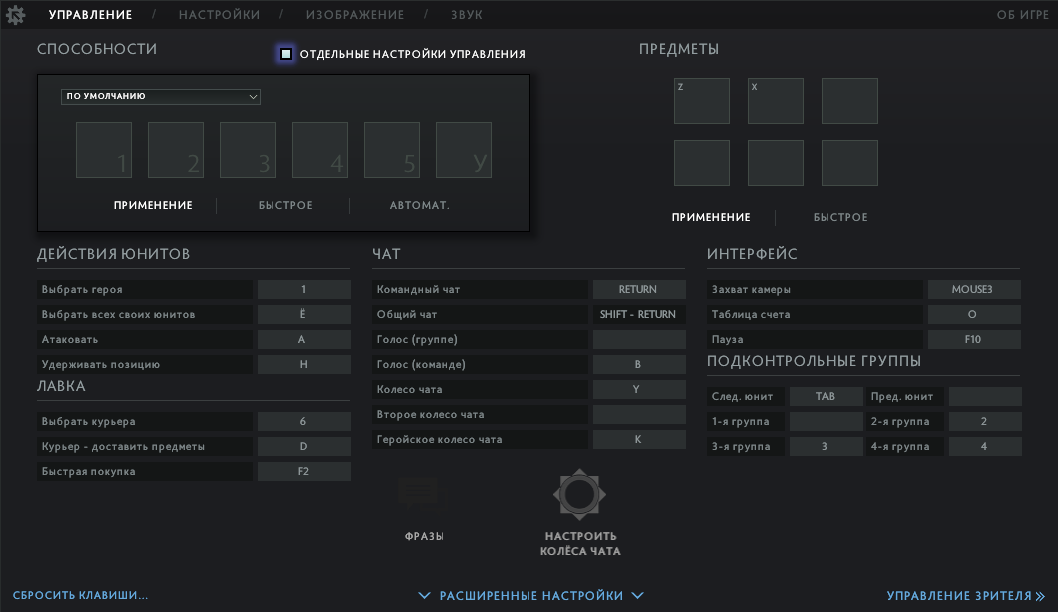
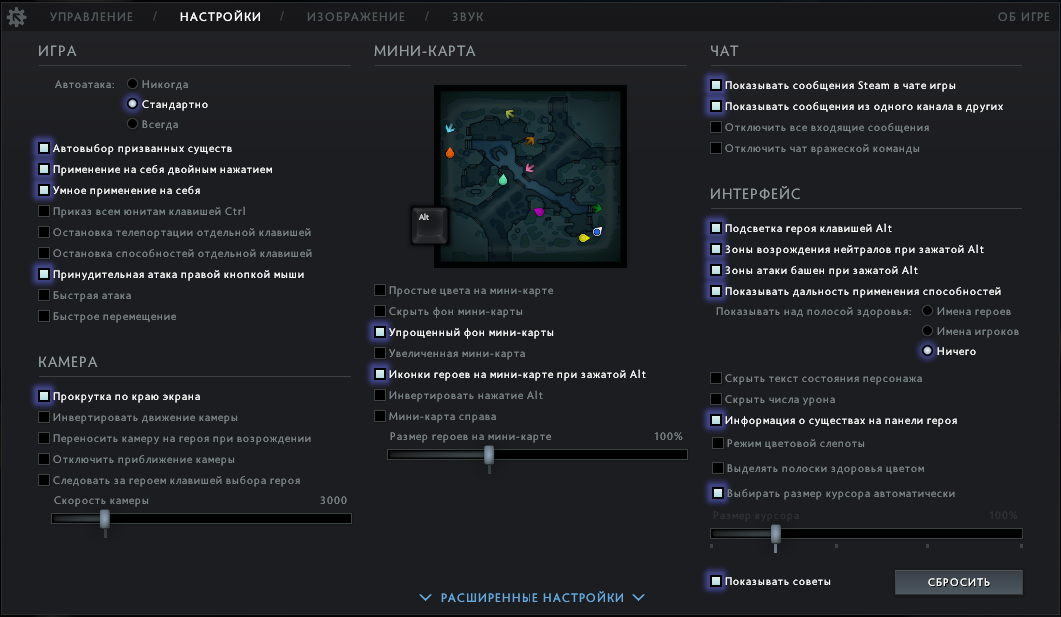
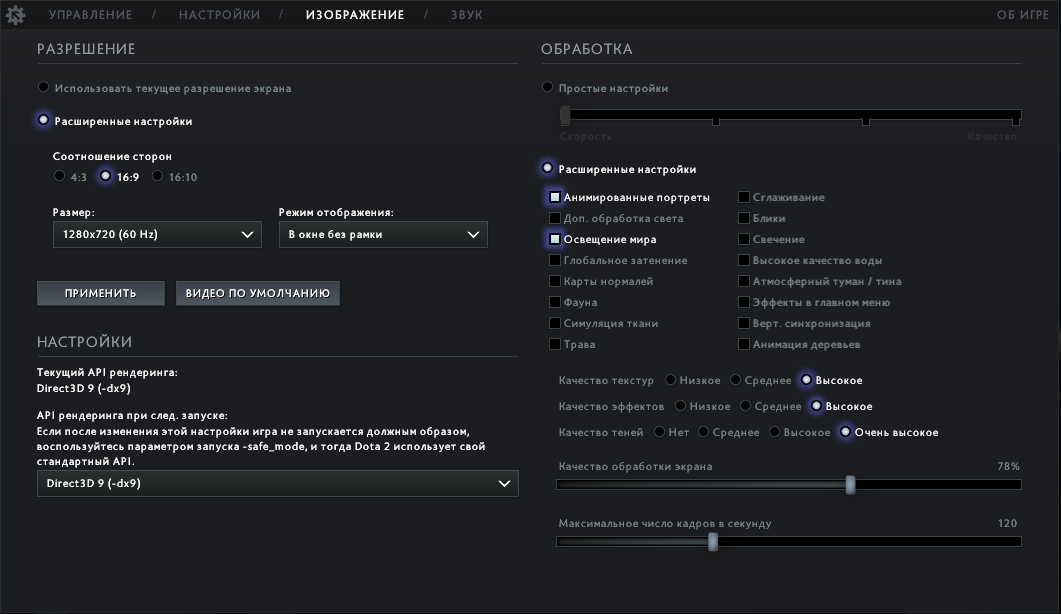
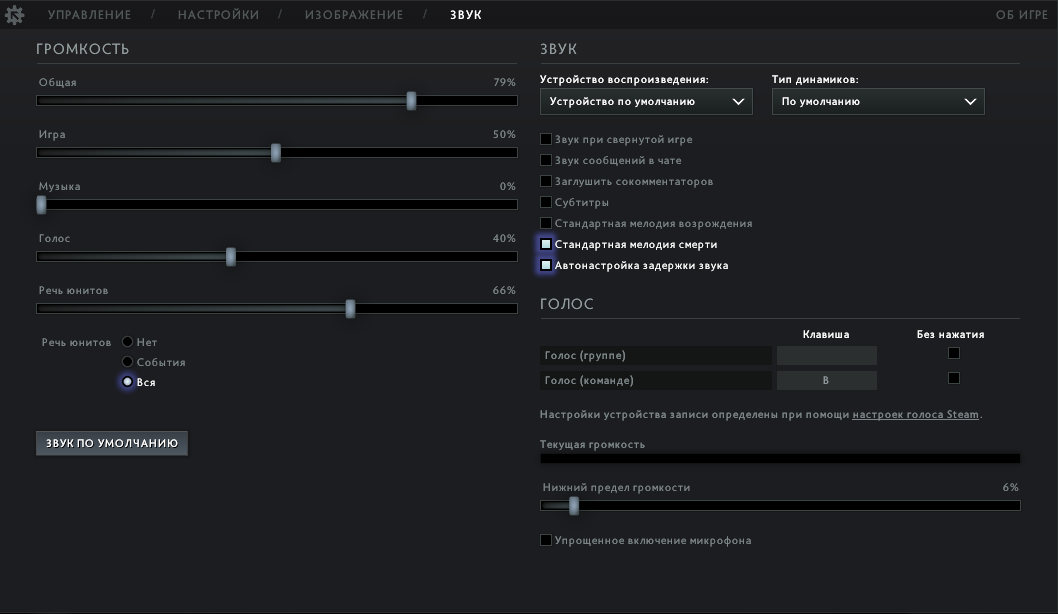
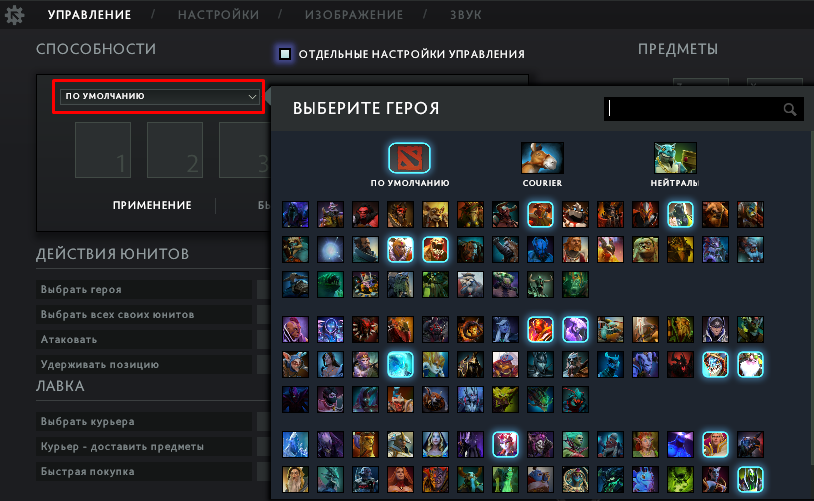
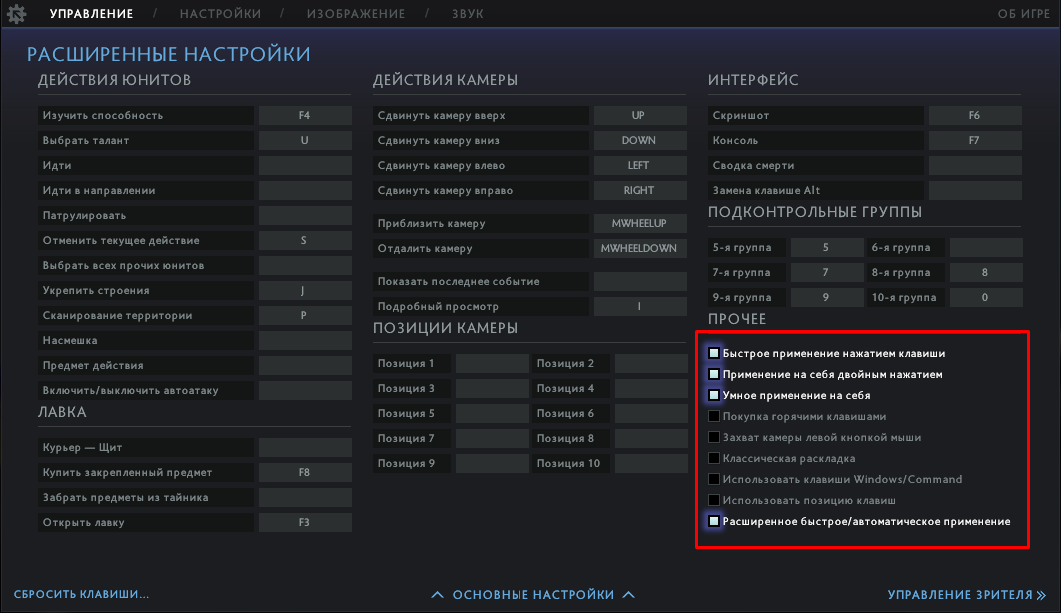

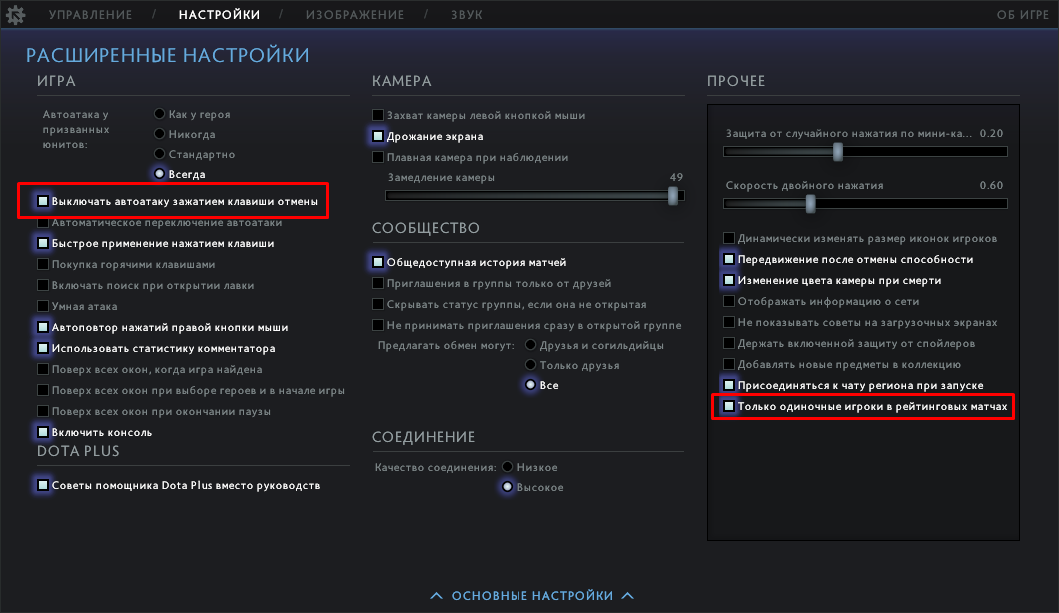
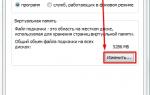 FAQ поднимаем FPS (на ноутбуке)
FAQ поднимаем FPS (на ноутбуке)
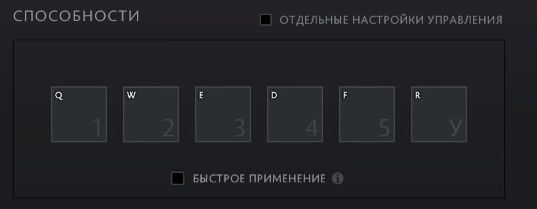
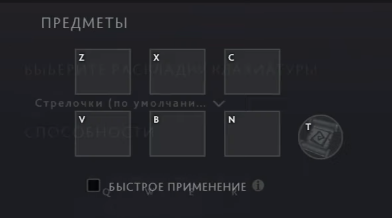
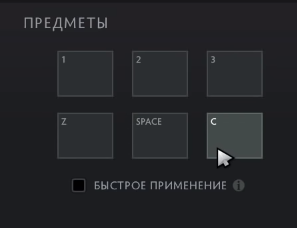
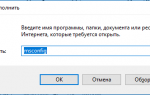 Параметры запуска и настройки Дота 2 для слабых ПК и ноутбуков
Параметры запуска и настройки Дота 2 для слабых ПК и ноутбуков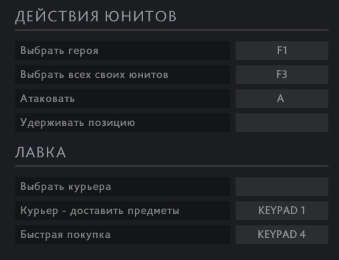
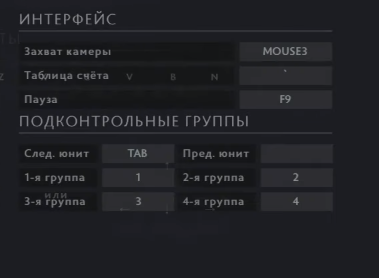
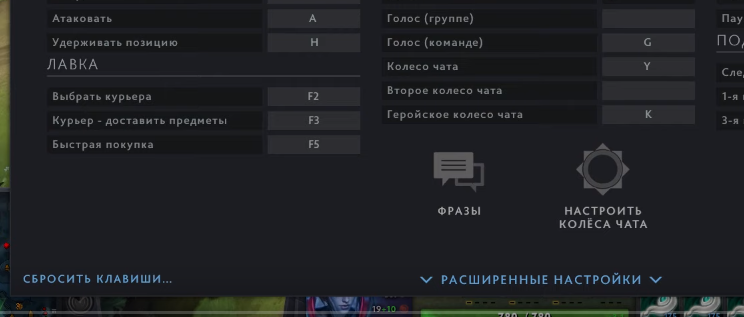

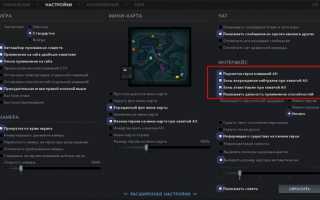

 Настройка видеокарт Nvidia и AMD для повышения FPS в Dota 2
Настройка видеокарт Nvidia и AMD для повышения FPS в Dota 2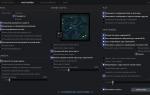 Советы по настройке Dota 2 от про игроков
Советы по настройке Dota 2 от про игроков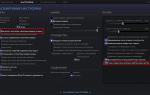 Настройки Dota 2
Настройки Dota 2